, hvordan at indsætte lodrette linjer i udsigt?, er det bestemt let at adskille meddelelsernes indhold med vandrette linjer eller lodrette linjer i microsoft udsigter.du kan indføje horisontale linjer hurtigt med den grænse, > horisontal linje, træk.men hvad med lodrette linjer?der er også et par tricks for at indsætte lodrette linjer i din e - mail beskeder let.,,, 2013.,,,, indsæt lodrette linjer med linje form i udsigt, store træk kan hjælpe dig trække en lodret linje i din e - mail - meddelelser, let.og du kan gøre det som følger:, trin 1: skabe en ny mail budskab:,, udsigterne for 2007, tryk, fil > nye >, post,., fremtidsudsigter 2010 og 2013, klik på nye e - mail, knap i den nye gruppe på hjem, tab.,, trin 2: tryk, profiler, >, linje i, illustrationer, gruppe på, er at indsætte, tab.,,,,, trin 3: nu markøren ændring til et kors, klikkes og træk til at drage en lodret linje med ned, skift nøglen på samme tid.,, så trækker en lodret linje i din e - mail beskeder på én gang.se følgende skærm skød:,,,,,,,, indsæt lodrette linjer med tabel i perspektiv, er der endnu et kneb for at indsætte lodret linje med, tabel, træk.,, trin 1: indsæt en, 1x1 tabel med at trykke på knappen, tabel i, tabel, gruppe i, indsættes,,,,,, tab. trin 2: vælg det 1x1 tabel, og ændre dens bredde og højde i forhold til deres behov.,,,,, trin 3: gå til, stk, gruppe i, format tekst, tab, og fjerne de nederste /top /venstre grænser i denne tabel med at trykke på knappen, grænse, >, nederste grænse /, øverste grænse /, venstre grænse.,,,,, så det holder kun ret grænse for denne 1x1 tabel, der ligner en lodret linje i din e - mail besked.,,,,, 20 + magtfulde redskaber og karakteristika for,,,
![]()
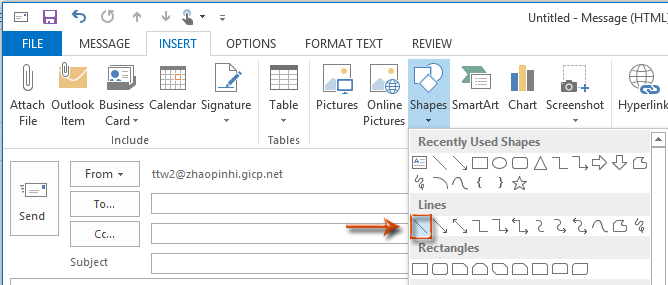
![]()
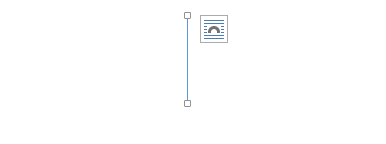
![]()
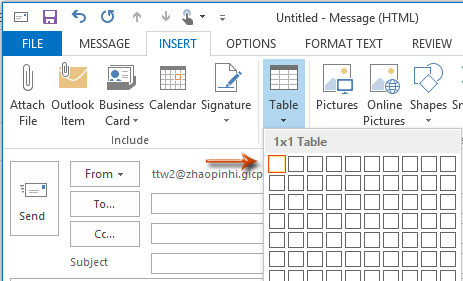
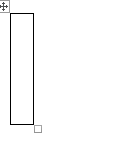
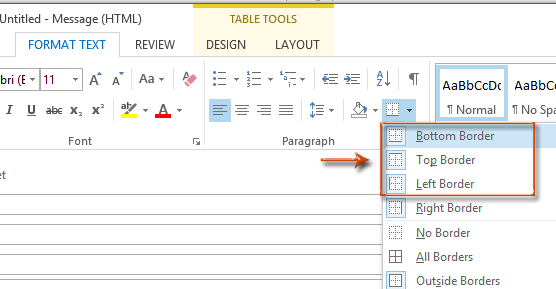
![]()

